Windows, hệ điều hành phổ biến nhất thế giới, luôn ẩn chứa vô vàn những tính năng và thủ thuật giúp tối ưu hóa công việc hàng ngày của bạn. Mặc dù bạn có thể đã quen thuộc với các chức năng cơ bản như Snap Layouts, thanh tác vụ hay việc chuyển đổi giữa các tác vụ bằng phím Alt + Tab, nhưng vẫn còn rất nhiều “báu vật” ẩn mình mà bạn chưa biết tới. Những tính năng ít được biết đến này có khả năng biến quy trình làm việc của bạn trở nên nhanh chóng và hiệu quả hơn đáng kể.
Trong bài viết này, thuthuat360.net sẽ cùng bạn khám phá 7 tính năng ẩn của Windows mà bất kỳ người dùng nào cũng nên biết để tận dụng tối đa sức mạnh của chiếc máy tính mình đang sở hữu, từ đó nâng cao hiệu suất làm việc và trải nghiệm sử dụng.
1. Bộ Chuyển Đổi Cửa Sổ (Win + Tab)
Nếu phím tắt Alt + Tab giúp bạn chuyển đổi giữa các tác vụ trên màn hình nền hiện tại, thì bộ chuyển đổi cửa sổ (Win + Tab) lại là chìa khóa để điều hướng giữa tất cả các màn hình ảo của bạn. Việc tạo các màn hình ảo trên Windows rất dễ dàng, và chúng đóng vai trò quan trọng trong việc tổ chức công việc trên máy tính của bạn.
Mặc dù không giống như việc sử dụng nhiều màn hình cùng lúc để theo dõi các desktop khác nhau, màn hình ảo cung cấp một cách tuyệt vời để nhóm các tác vụ có liên quan. Ví dụ, bạn có thể thiết lập một màn hình ảo dành riêng cho công việc, với các ứng dụng như email, công cụ quản lý dự án và ghi chú được mở. Trong khi đó, một màn hình ảo khác có thể chứa các ứng dụng giải trí như Spotify hoặc game.
Khi đã tạo màn hình ảo, phím tắt Win + Tab sẽ mở Task View, hiển thị tất cả các màn hình ảo hiện có của bạn, giúp bạn dễ dàng xem tổng quan và chuyển đổi. Ngoài ra, còn có các phím tắt khác hữu ích như Win + Ctrl + D để tạo một màn hình ảo mới và Win + Ctrl + Right/Left để chuyển đổi nhanh giữa các màn hình ảo. Tuy nhiên, Win + Tab vẫn là lựa chọn tốt nhất để có cái nhìn tổng thể và điều hướng hiệu quả.
2. Lịch Sử Clipboard (Win + V)
Hầu như mọi người dùng máy tính đều cần đến chức năng sao chép và dán. Thông thường, chúng ta sao chép nội dung từ một ứng dụng (ví dụ: trình duyệt Chrome hoặc Edge) và dán vào một ứng dụng khác. Sẽ ra sao nếu bạn cần sao chép nhiều mục từ nhiều nguồn khác nhau để dán vào cùng một tài liệu? Việc này sẽ đòi hỏi bạn phải liên tục chuyển đổi qua lại giữa các ứng dụng, rất tốn thời gian.
May mắn thay, Microsoft đã bổ sung một tính năng cực kỳ tiện lợi để giải quyết vấn đề này: Lịch sử Clipboard. Chỉ cần nhấn Win + V, bạn có thể truy cập danh sách tất cả các mục đã sao chép gần đây, chứ không chỉ mục cuối cùng.
 Lịch sử Clipboard Windows hiển thị các mục đã sao chép gần đây
Lịch sử Clipboard Windows hiển thị các mục đã sao chép gần đây
Tính năng này thực sự là một “cứu tinh” cho bất kỳ ai (chính xác là tất cả chúng ta) cần quản lý văn bản, hình ảnh hoặc liên kết. Thay vì phải chuyển đổi qua lại giữa các tài liệu để sao chép từng mục, bạn có thể “tải” đầy bộ nhớ clipboard với mọi thứ cần thiết (khoảng 25 mục cùng lúc) và sau đó dán chúng tuần tự. Nếu chưa kích hoạt, hãy đảm bảo bạn đã bật Lịch sử Clipboard trong Windows để tận dụng tối đa công cụ này.
3. Hỗ Trợ Nhanh (Quick Assist)
Bạn cần hỗ trợ kỹ thuật từ bạn bè hoặc đồng nghiệp nhưng không thể gặp mặt trực tiếp? Windows có một công cụ hỗ trợ từ xa tích hợp sẵn gọi là Quick Assist (Hỗ trợ Nhanh). Công cụ này cho phép bạn cung cấp hoặc nhận trợ giúp từ xa một cách dễ dàng.
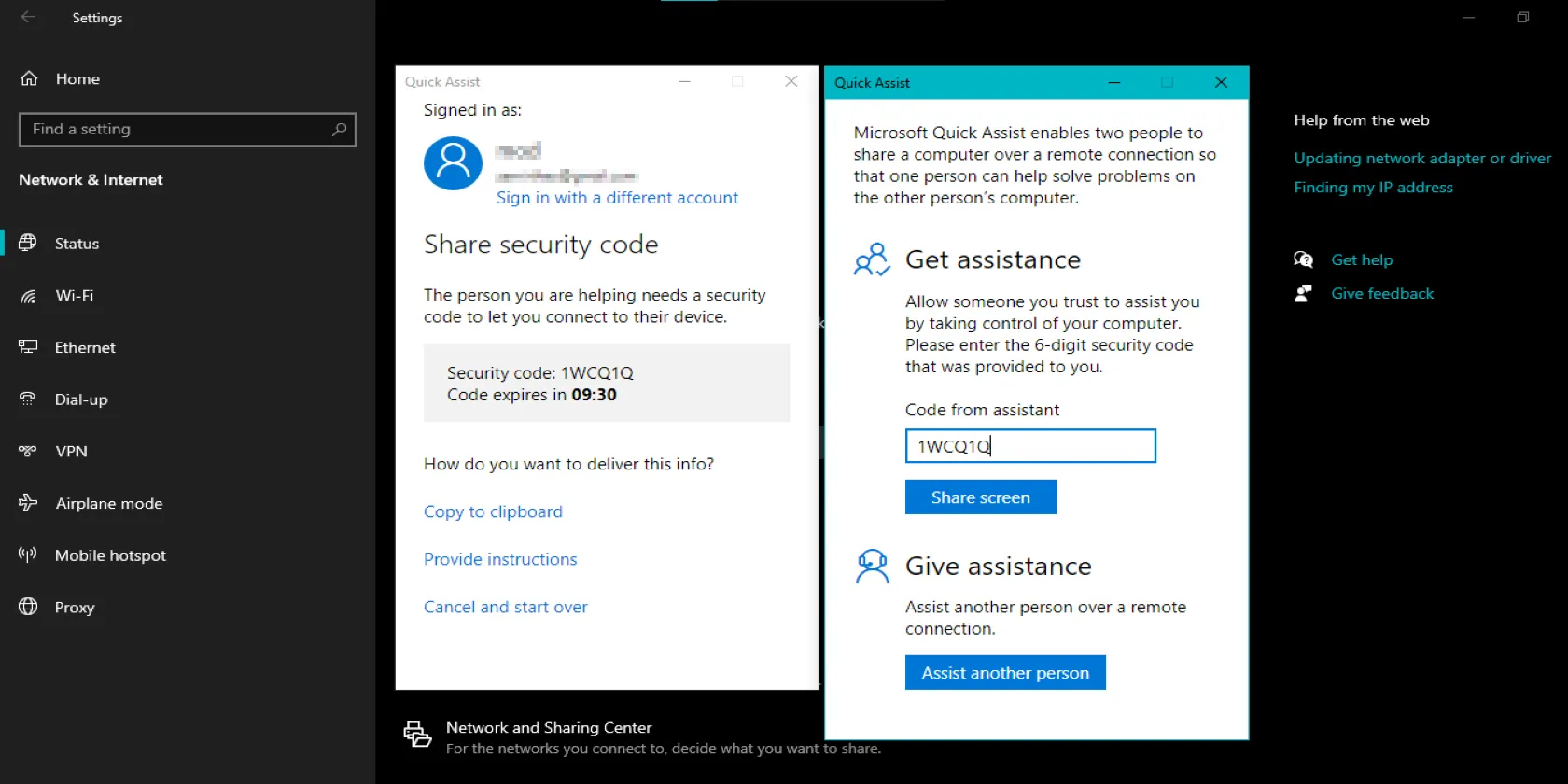 Giao diện tính năng Hỗ trợ Nhanh (Quick Assist) trên Windows 11
Giao diện tính năng Hỗ trợ Nhanh (Quick Assist) trên Windows 11
Thay vì phải vật lộn giải thích một vấn đề qua điện thoại hoặc video call, bạn có thể mời người khác xem màn hình của mình, thậm chí cho phép họ kiểm soát máy tính để khắc phục sự cố. Tính năng này đặc biệt hữu ích nếu bạn là người thường xuyên phải giúp đỡ người thân giải quyết các vấn đề về công nghệ. Hơn nữa, Quick Assist rất dễ sử dụng và không yêu cầu cài đặt bất kỳ phần mềm bên thứ ba nào. Có nhiều cách để mở công cụ Quick Assist, nhưng cách dễ nhất là nhấn Win + Ctrl + Q.
4. Thanh Yêu Thích Trong File Explorer
Bạn có thể đã quen thuộc với thanh Truy cập nhanh (Quick access) cho phép bạn ghim và dễ dàng truy cập các thư mục thường dùng nhất. Thanh Yêu thích (Favorites bar) lại khá tương tự, nhưng dành cho các tệp tin.
Việc phải điều hướng qua nhiều thư mục chỉ để tìm một tệp quan trọng thật sự khó chịu, đặc biệt khi bạn đang vội. May mắn thay, bạn có thể thêm các tệp mà mình sử dụng thường xuyên nhất vào mục Yêu thích trong File Explorer. Chỉ cần nhấp chuột phải vào bất kỳ tệp nào và chọn Add to Favorites (Thêm vào Yêu thích). Khi đã được thêm vào mục Yêu thích, những tệp này sẽ luôn chỉ cách bạn một cú nhấp chuột.
5. Công Cụ Gõ Giọng Nói (Win + H)
Nếu việc gõ các tài liệu hoặc email dài dòng khiến bạn cảm thấy mệt mỏi, bạn nên thử công cụ này. Bằng cách nhấn Win + H, bạn có thể đọc chính tả văn bản vào bất kỳ hộp văn bản nào.
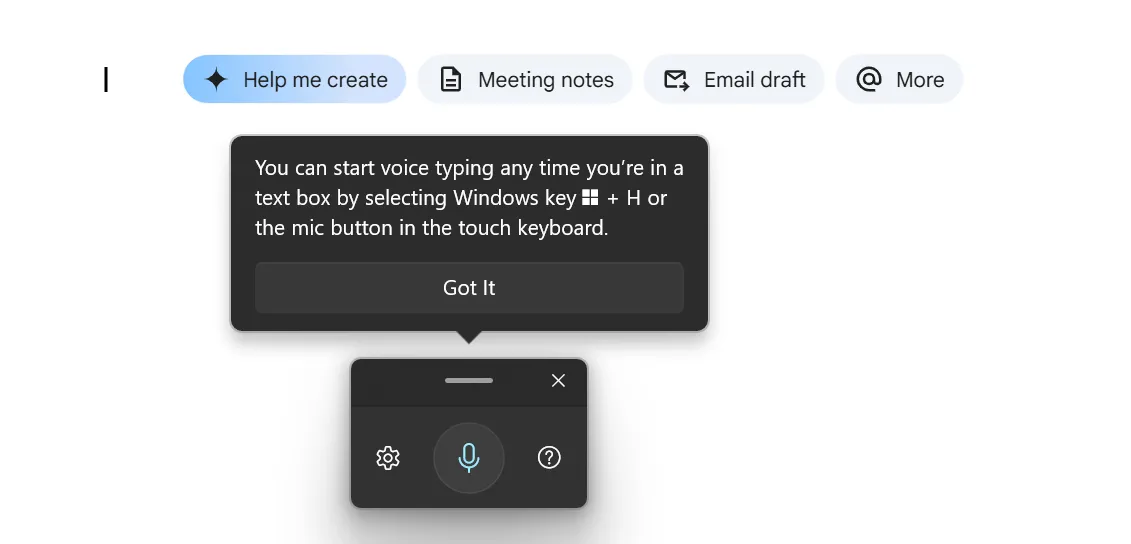 Công cụ gõ giọng nói của Windows được kích hoạt trên tài liệu Google Docs trống
Công cụ gõ giọng nói của Windows được kích hoạt trên tài liệu Google Docs trống
Dù bạn đang viết báo cáo, trả lời tin nhắn hay ghi chú, việc nói ra suy nghĩ của mình có thể nhanh hơn nhiều so với việc gõ thủ công. Hơn nữa, công cụ Gõ giọng nói của Windows đã được cải thiện đáng kể về độ chính xác. Đây có thể là một “vị cứu tinh” khi tay bạn đang bận hoặc đơn giản là bạn muốn tiết kiệm thời gian. Nếu bạn gặp sự cố khi sử dụng công cụ Gõ giọng nói, có một số cách khắc phục đơn giản mà bạn có thể thử.
6. Storage Sense
Công cụ này đặc biệt hữu ích nếu bạn thường xuyên phải tìm hiểu xem điều gì đang chiếm quá nhiều dung lượng ổ đĩa trên máy tính Windows của mình. Việc xác định thủ phạm và sau đó tự mình dọn dẹp không gian đĩa có thể rất phiền phức, đặc biệt nếu bạn thường xuyên xử lý các tệp lớn.
Storage Sense tự động hóa quá trình này bằng cách thường xuyên dọn dẹp các tệp tạm không cần thiết. Nó làm trống thùng rác của bạn, quản lý các tệp tải xuống cũ chiếm không gian và thậm chí dọn dẹp nội dung đám mây cục bộ liên quan đến tài khoản OneDrive của bạn.
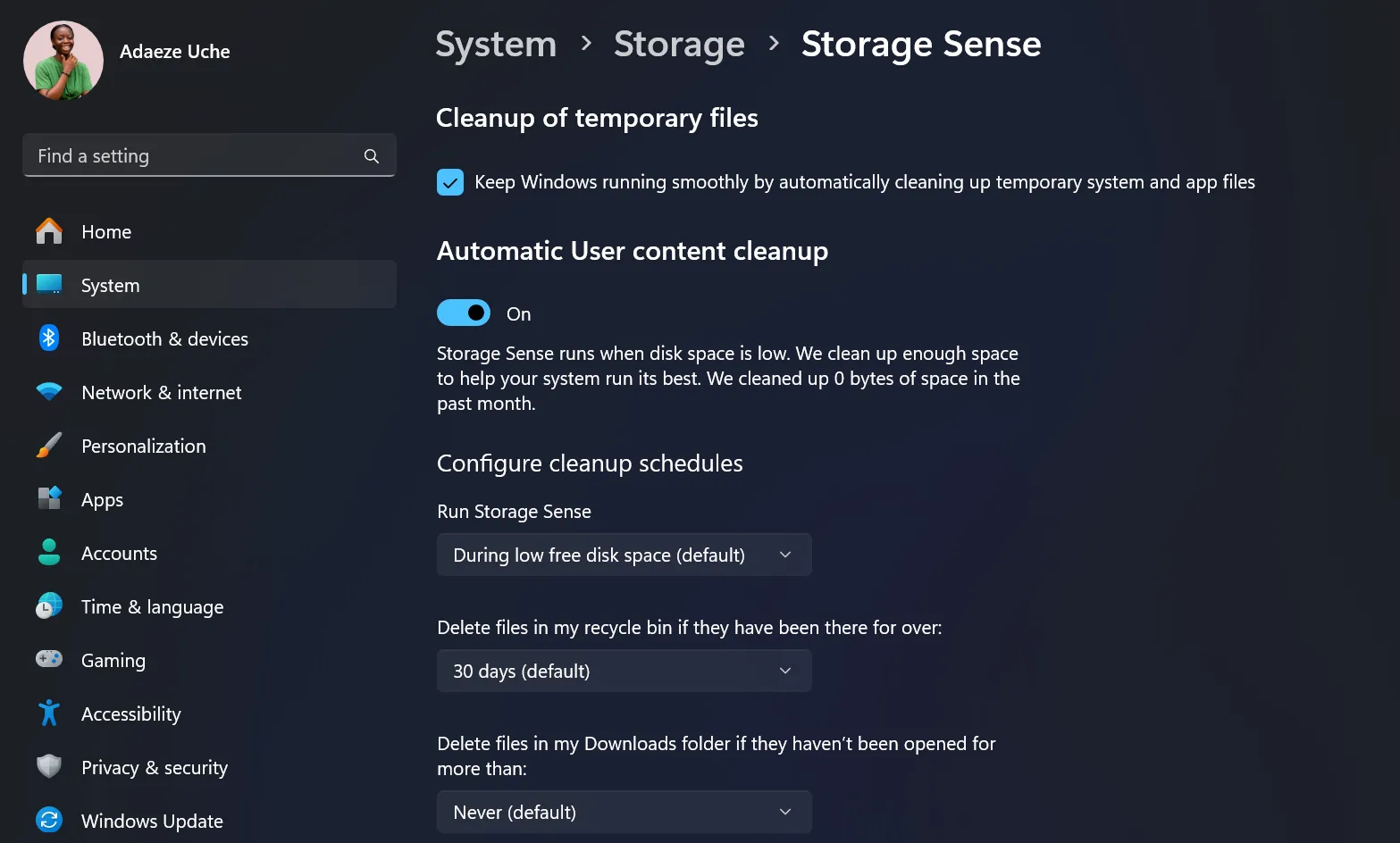 Trang Storage Sense trong ứng dụng Cài đặt của Windows
Trang Storage Sense trong ứng dụng Cài đặt của Windows
Điều tuyệt vời nhất là bạn có thể dễ dàng tùy chỉnh Storage Sense để chạy tự động theo định kỳ hoặc dọn dẹp bộ nhớ dựa trên sở thích của bạn. Hãy nói lời tạm biệt với việc phải săn lùng các tệp để xóa khi ổ cứng đầy, và để Storage Sense giúp hệ thống của bạn luôn gọn gàng mà không cần bạn phải động tay.
7. Bộ Chọn Emoji (Win + .)
Dù bạn đang trò chuyện với đồng nghiệp hay muốn thêm phần sinh động cho các bài đăng và tiểu sử trên mạng xã hội, việc chèn biểu tượng cảm xúc (emoji) gần như là điều bắt buộc. Khi bạn đang ở trong trường văn bản thích hợp, chỉ cần nhấn Win + . (phím Windows và phím dấu chấm) để mở bộ chọn emoji.
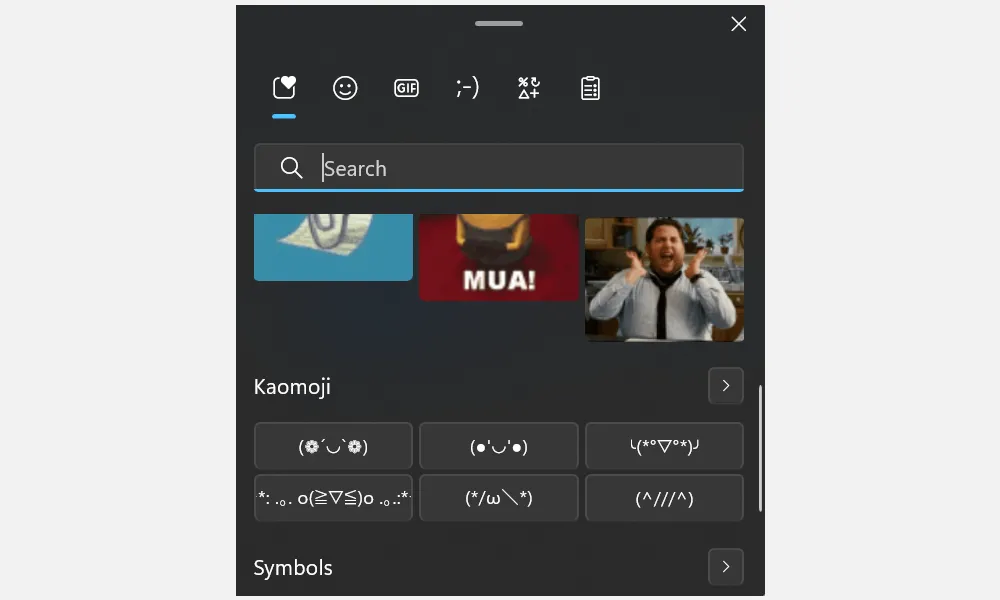 Ảnh chụp màn hình công cụ chọn biểu tượng cảm xúc trên máy tính Windows
Ảnh chụp màn hình công cụ chọn biểu tượng cảm xúc trên máy tính Windows
Từ các mặt cười, kaomoji (emoji bằng văn bản thông thường) cho đến các ký hiệu đặc biệt, bạn có thể thêm những biểu tượng biểu cảm này vào hầu hết mọi cuộc trò chuyện hoặc tài liệu. Đây là một tính năng nhỏ, nhưng có thể giúp bạn tiết kiệm thời gian tìm kiếm emoji và làm cho văn bản của bạn trở nên thú vị hơn.
Bằng cách tận dụng những tính năng ít được biết đến này của Windows, bạn có thể tiết kiệm hàng phút – hoặc thậm chí hàng giờ – trong quy trình làm việc hàng ngày của mình. Hãy thử kết hợp một vài (hoặc tất cả!) trong số chúng vào thói quen của bạn, và rất có thể bạn sẽ tự hỏi làm thế nào mình có thể làm việc mà không có chúng trước đây. Để khám phá thêm nhiều mẹo và thủ thuật công nghệ hữu ích khác, hãy tiếp tục theo dõi thuthuat360.net!


